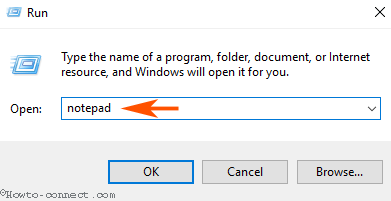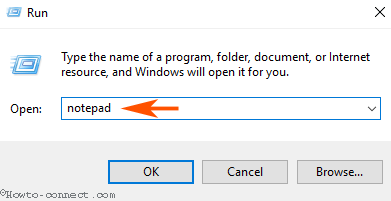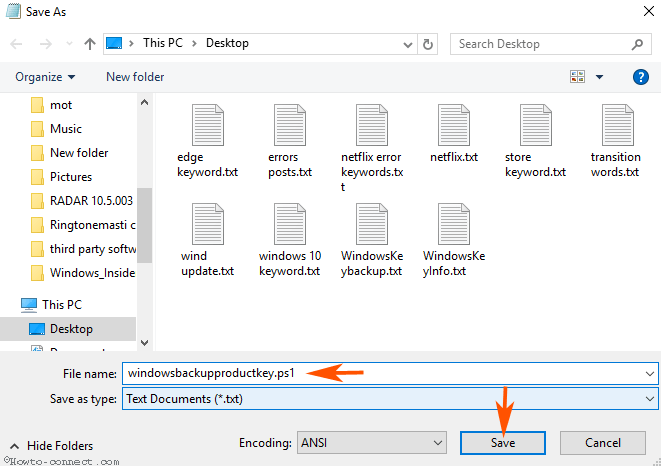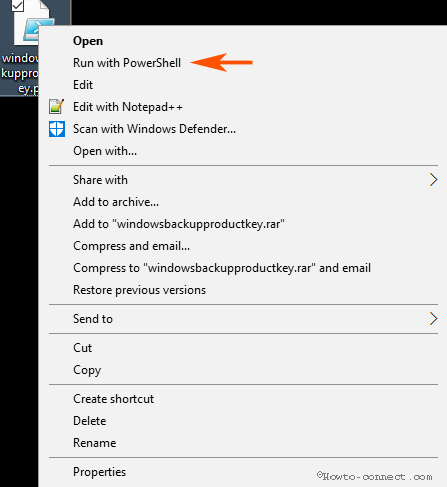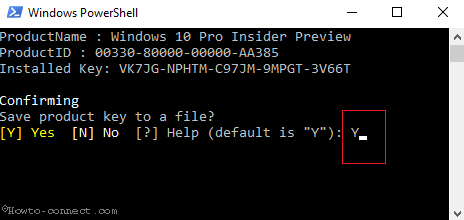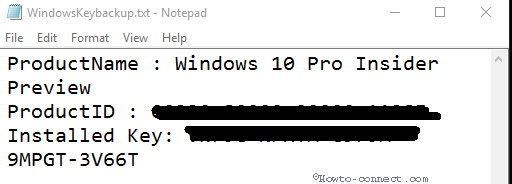Pokud má váš operační systém Windows nějakou vážnou chybu nebo havárie atd., obvykle je řešením chyby přeinstalace operačního systému. A uživatelé Windows budou muset k přeinstalaci operačního systému použít kód Product Key. K „koupě“ Product Key však budete potřebovat slušný poplatek.
Pokud nechcete platit žádné poplatky, je nejlepší zálohovat si kód Product Key nebo aktivační klíč pro případ, že by se stalo něco špatného. V článku níže vás Tips.BlogCafeIT provedou 2 způsoby zálohování kódu Product Key na Windows 10, 8 a Windows 8.1.
Čtenáři si navíc mohou přečíst článek 5 způsobů, jak změnit kód Product Key ve Windows 10 zde .
1. Zálohujte kód Product Key ve Windows 10, 8 a Windows 8.1
Při zálohování kódu Product Key na Windows 10, 8 a Windows 8.1 postupujte podle následujících kroků:
Krok 1:
Stisknutím kombinace kláves Windows + R otevřete příkazové okno Spustit, poté v okně příkazu Spustit zadejte „ notepad “ a stiskněte klávesu Enter nebo klikněte na OK , čímž otevřete nový Poznámkový blok.
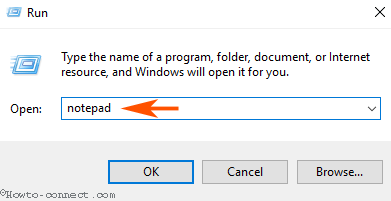
Krok 2:
V novém Poznámkovém bloku zkopírujte a vložte níže uvedený skript:
#Main function
Function GetWin8Key
{
$Hklm = 2147483650
$Target = $env:COMPUTERNAME
$regPath = "Software\Microsoft\Windows NT\CurrentVersion"
$DigitalID = "DigitalProductId"
$wmi = [WMIClass]"\\$Target\root\default:stdRegProv"
#Get registry value
$Object = $wmi.GetBinaryValue($hklm,$regPath,$DigitalID)
[Array]$DigitalIDvalue = $Object.uValue
#If get successed
If($DigitalIDvalue)
{
#Get producnt name and product ID
$ProductName = (Get-itemproperty -Path "HKLM:Software\Microsoft\Windows NT\CurrentVersion" -Name "ProductName").ProductName
$ProductID = (Get-itemproperty -Path "HKLM:Software\Microsoft\Windows NT\CurrentVersion" -Name "ProductId").ProductId
#Convert binary value to serial number
$Result = ConvertTokey $DigitalIDvalue
$OSInfo = (Get-WmiObject "Win32_OperatingSystem" | select Caption).Caption
If($OSInfo -match "Microsoft Windows 8" -or $OSInfo -match "Microsoft Windows 10")
{
if($Result)
{ [string]$value ="ProductName : $ProductName `r`n" `
+ "ProductID : $ProductID `r`n" `
+ "Installed Key: $Result"
$value
#Save Windows info to a file
$Choice = GetChoice
If( $Choice -eq 0 )
{
$txtpath = "C:\Users\"+$env:USERNAME+"\Desktop"
New-Item -Path $txtpath -Name "WindowsKeybackup.txt" -Value $value -ItemType File -Force | Out-Null
}
Elseif($Choice -eq 1)
{
Exit
}
}
Else
{
Write-Warning "Please run this script on Windows 8.x or Windows 10"
}
}
Else
{
Write-Warning "Please run this script on Windows 8."
} }
Else
{
Write-Warning "Failed to get Windows 8 product key,Some error occured."
}}
#Get user choice
Function GetChoice
{
$yes = New-Object System.Management.Automation.Host.ChoiceDescription "&Yes",""
$no = New-Object System.Management.Automation.Host.ChoiceDescription "&No",""
$choices = [System.Management.Automation.Host.ChoiceDescription[]]($yes,$no)
$caption = "Confirming"
$message = "Save product key to a file?"
$result = $Host.UI.PromptForChoice($caption,$message,$choices,0)
$result
}
#Convert binary to serial number
Function ConvertToKey($Key)
{
$Keyoffset = 52
$isWin8 = [int]($Key[66]/6) -band 1
$HF7 = 0xF7
$Key[66] = ($Key[66] -band $HF7) -bOr (($isWin8 -band 2) * 4)
$i = 24
[String]$Chars = "BCDFGHJKMPQRTVWXY2346789"
do
{
$Cur = 0
$X = 14
Do
{
$Cur = $Cur * 256
$Cur = $Key[$X + $Keyoffset] + $Cur
$Key[$X + $Keyoffset] = [math]::Floor([double]($Cur/24))
$Cur = $Cur % 24
$X = $X - 1
}while($X -ge 0)
$i = $i- 1
$KeyOutput = $Chars.SubString($Cur,1) + $KeyOutput
$last = $Cur
}while($i -ge 0) $Keypart1 = $KeyOutput.SubString(1,$last)
$Keypart2 = $KeyOutput.Substring(1,$KeyOutput.length-1)
if($last -eq 0 )
{
$KeyOutput = "N" + $Keypart2
}
else
{
$KeyOutput = $Keypart2.Insert($Keypart2.IndexOf($Keypart1)+$Keypart1.length,"N")
}
$a = $KeyOutput.Substring(0,5)
$b = $KeyOutput.substring(5,5)
$c = $KeyOutput.substring(10,5)
$d = $KeyOutput.substring(15,5)
$e = $KeyOutput.substring(20,5)
$keyproduct = $a + "-" + $b + "-"+ $c + "-"+ $d + "-"+ $e
$keyproduct }
GetWin8Key
Krok 3:
Vyberte umístění úložiště a dejte souboru libovolný název a nezapomeňte přidat příponu .ps1 (odstraňte příponu .txt).
Například:
Pokud chcete soubor pojmenovat Windowsbackupproductkey , zadejte celý název do pole Název souboru jako Windowsbackupproductkey.ps1 .
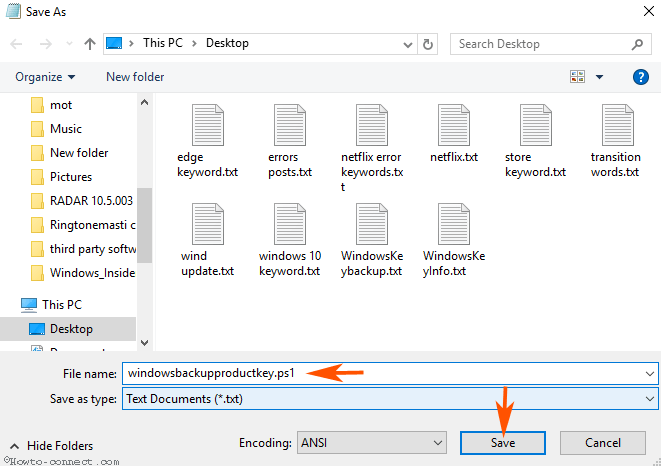
Klepnutím na tlačítko Uložit soubor uložte.
Krok 4:
Klikněte pravým tlačítkem na soubor, který jste právě vytvořili, a vyberte Spustit s PowerShell .
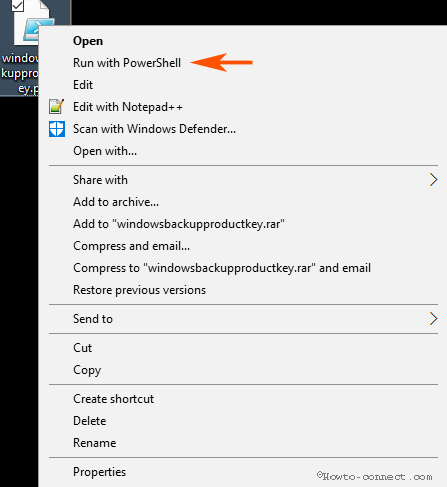
Krok 5:
PowerShell vás požádá o potvrzení, zda chcete uložit kopii Productkey do vašeho počítače. Zadejte Y a potvrďte stisknutím klávesy Enter.
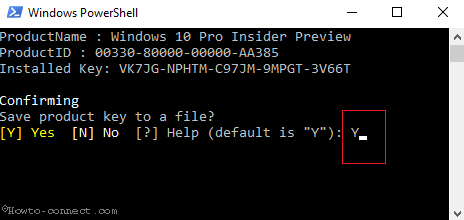
Krok 6:
Kód Product Key, který zálohujete v systému Windows 10, 8.1 a 8, bude uložen v souboru WindowsKeybackup.txt ve vašem počítači.
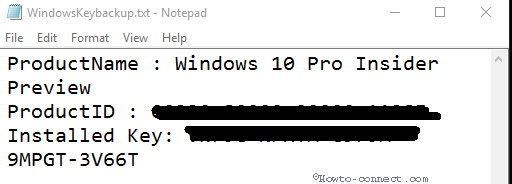
2. Skript PowerShell pro zálohování kódu Product Key ve Windows 10, 8.1 a 8
Kromě výše uvedené metody si můžete stáhnout skript PowerShell pro zálohování kódu Product Key na Windows 10, 8.1 a 8.
Stáhněte si PowerShell Script do počítače zde .
- Rozbalte soubor WindowsKeybackup.rar, který jste právě stáhli.
- Klikněte pravým tlačítkem na soubor s názvem windowsbackupproductkey.ps1 a vyberte Spustit s PowerShell .
- V okně PowerShellu zadejte Y a stiskněte Enter.
A nyní můžete vidět kód Product Key, který jste zálohovali na počítačích se systémem Windows 10, 8.1 a 8.
Kromě toho si můžete ručně zaznamenat klíč Windows 10 a po dokončení instalace a opravy počítače stačí znovu zadat klíč Windows .
Podívejte se na některé další články níže:
Hodně štěstí!